如何将日期和时间添加到Word 2010文档?
发布时间:2024-10-30 10:11:15
浏览量:28
您可能有一些人想知道您的Word 2010文档中的当前日期和时间,或者您只是想将日期或时间(或两者都插入)到文档中。Word有许多技巧可以实现它。
将当前日期或时间粘贴到Word文档中
除了查看日历并输入日期外,您还可以将鼠标悬停在“插入”选项卡上的“文本”组上:
- 单击该组中的“日期和时间”按钮。
 出现一个对话框,您可以从中选择如何将当前日期或时间插入文档中。
出现一个对话框,您可以从中选择如何将当前日期或时间插入文档中。 - 如果希望日期和时间文本始终为最新,请单击“自动更新”选项。
键入日期和时间的Word键盘快捷键
Word提供了方便的键盘快捷方式来插入日期和时间:
- Alt + Shift + D:在文本中插入当前日期。此命令将内容控件插入到文档中-可以更新的文本。
- Alt + Shift + T:在文本中插入当前时间。该命令将插入一个时间字段,该时间字段可以像其他任何字段一样进行更新。
使用Word PrintDate字段
PrintDate字段反映了文档的当前日期(和时间,如果您愿意)。这是完成的过程:
- 单击插入选项卡。
- 在“文本”组中,选择“快速零件”→“字段”。
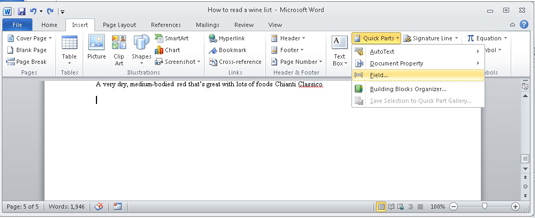 出现“字段”对话框。
出现“字段”对话框。 - 从类别下拉列表中选择日期和时间。
- 从“字段名称”列表中选择PrintDate。
- 在“字段”对话框的“字段属性”部分中,选择日期和时间格式。
- 单击确定。
您可以将PrintDate字段放入重要文档的标题中,以便人们知道事物的打印日期。为此,PrintDate效果很好。仅当您手动刷新它们时,“日期和时间”类别中的其他字段才会更新。






